MATLAB概述.docx
《MATLAB概述.docx》由会员分享,可在线阅读,更多相关《MATLAB概述.docx(15页珍藏版)》请在冰豆网上搜索。
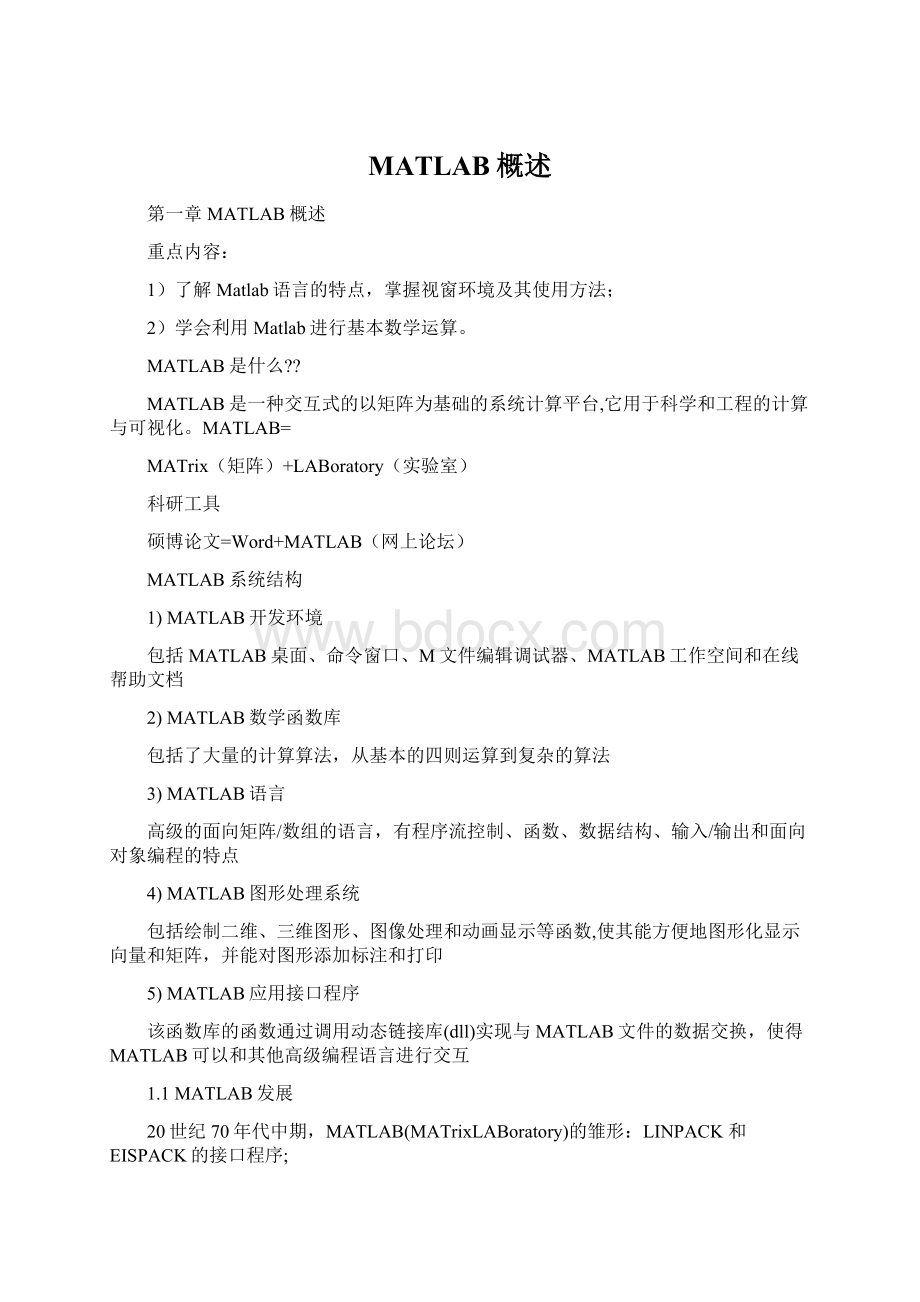
MATLAB概述
第一章MATLAB概述
重点内容:
1)了解Matlab语言的特点,掌握视窗环境及其使用方法;
2)学会利用Matlab进行基本数学运算。
MATLAB是什么?
?
MATLAB是一种交互式的以矩阵为基础的系统计算平台,它用于科学和工程的计算与可视化。
MATLAB=
MATrix(矩阵)+LABoratory(实验室)
科研工具
硕博论文=Word+MATLAB(网上论坛)
MATLAB系统结构
1)MATLAB开发环境
包括MATLAB桌面、命令窗口、M文件编辑调试器、MATLAB工作空间和在线帮助文档
2)MATLAB数学函数库
包括了大量的计算算法,从基本的四则运算到复杂的算法
3)MATLAB语言
高级的面向矩阵/数组的语言,有程序流控制、函数、数据结构、输入/输出和面向对象编程的特点
4)MATLAB图形处理系统
包括绘制二维、三维图形、图像处理和动画显示等函数,使其能方便地图形化显示向量和矩阵,并能对图形添加标注和打印
5)MATLAB应用接口程序
该函数库的函数通过调用动态链接库(dll)实现与MATLAB文件的数据交换,使得MATLAB可以和其他高级编程语言进行交互
1.1MATLAB发展
20世纪70年代中期,MATLAB(MATrixLABoratory)的雏形:
LINPACK和EISPACK的接口程序;
1984年成立MathWorks公司,推出MATLAB第1版(DOS版);
1992年推出4.0版:
具有划时代意义:
推出了SIMULINK;符号计算工具包;构作了Notebook(运用DDE和OLE,实现了MATLAB与Word的无缝连接);
7
1997年推出5.0版(5.x\6.x):
采用多数据结构;“面向对象”的特点愈加突出,数据类型愈加丰富,操作界面愈加友善;
2002年初夏推6.5版:
该版本采用了JIT加速器,使MATLAB朝运算速度与C程序相比肩的方向前进了一大步。
1994年推出4.2版:
图形界面设计提供新方法;
目前:
2009a、2010a版2012a版
1.2MATLAB主要功能
1)数学和计算;
2)算法开发;
3)建模及数值模拟;
4)数据分析,探索和可视化;
5)科学与工程制图;
6)应用开发,图形用户界面;
7)进行科学研究的起点,发挥创造力的起点……;
1.3MATLAB的运行环境与安装
1.3.1运行环境
1.3.2安装
1)启动Windowsxp/vista/win7。
2)将MATLAB安装光盘放入光驱,运行setup.exe文件。
3)按界面提示进行操作。
4)安装时有Typical和Custom两种方式,在选择Custom方式时,要勾选相应的组件。
1.3.3运行方式
1.命令行运行方式;
2.M文件运行方式。
1.3.4安装时选择组件
必选的本原性组件
组件名称
中文名称
MATLAB
MATALAB主程序
常选的通用性工具包组件
SymbolicMathToolbox
符号数学工具箱
ExtendedSymbolicMathToolbox
扩展符号数学工具箱
其他通用性工具包组件
Simulink
动态仿真
OptimizationToolbox
优化工具箱
MatlabCompiler
Matlab编译器
常用专业性工具包组件
ControlSystemToolbox
控制系统工具箱
SignalProcessingToolbox
信号处理工具箱
SplineToolbox
样条工具箱
StatisticsToolbox
统计工具箱
其他专业性工具包组件
Stateflow
有限状态机的图形工具
SystemIdentificationToolbox
系统辨识工具箱
1.4MATLAB系统启动与退出
1.4.1启动
1)“开始”®“程序”®“Matlab”®“MATLAB2012a”。
2)运行MATLAB系统启动程序matlab.exe
3)建立MATLAB快捷方式。
启动后的默认界面:
1.4.2退出
(1)在MATLAB命令窗口File菜单中选择ExitMATLAB命令。
(2)在MATLAB命令窗口输入Exit或Quit命令。
(3)单击MATLAB命令窗口的关闭按钮。
1.5MATLAB命令窗口及变量
1.5.1菜单栏
在MATLAB2010a命令窗口的菜单栏,共包含File、Edit、View、Debug、ParallelDesktop、Window和Help等7个菜单项。
1.5.2工具栏
MATLAB2010a命令窗口的工具栏共提供了10个命令按钮。
1.5.3命令编辑区
1)作用:
输入命令和显示计算结果
2)命令行的输入规则:
★一个命令行输入一条命令,命令行以回车结束;
★一个命令行也可以输入若干条命令,各命令之间以逗号分隔,若前一命令后带有分号,则逗号可以省略;
★如果一个命令行很长,要加续行符(三个小黑点…);
s=1-1/2+1/3-1/4+…1/5-1/6+1/7-1/8
★Ctrl-C用来终止正在执行的命令;
while
(1)
a=rand
(1)
end
★常用操作系统命令。
通用命令集
命令
命令说明
cd
显示或改变工作目录
dir
显示目录下文件
type
显示文件内容
clear
清理内存变量
clf
清除图形窗口
pack
收集内存碎片,扩大内存空间
clc
清除工作窗
whos
查看内存中所有变量详细信息
hold
图形保持开关
disp
显示变量或文字内容
path
显示搜索目录
save
保存内存到指定文件
load
加载指定文件的变量
diary
日志文件命令
quit
退出Mtalab
!
调用DOS命令
1.5.4历史指令窗(CommandHistory)
1.命令历史窗口显示用户在命令窗口中所输入的每条命令的历史记录,并标明使用时间,这样可以方便用户的查询。
2.如果用户想再次执行某条已经执行过的命令,只需在命令历史窗口中双击该命令。
3.清除历史记录,用主菜单Edit|ClearCommandHistory。
1.5.5工作空间浏览器(Workspace)
工作空间简介
显示当前计算机内存中MATLAB变量的名称、大小及其类型;可对变量进行观察、编辑、保存和删除。
工作空间管理指令
1、查询指令who、whos
2、从工作空间中删除变量和函数的指令clear
3、整理工作空间内存碎片的指令pack
1.5.6变量
数的表示
十进制表示,小数点、负号、科学记数法允许
-3-990.0011.3e-34.5e3
变量表示
--变量区分字母的大小写(a和A不同)
--名字不能超过19个字符,第19个字符后的字符被忽略
--变量必须以字母开头,之后可以是任意字母、数字或者下划线(a,ab,a_3,a4_)(_a,4a)
--变量中不能含有标点符号。
1.6MATLAB文件管理
1.6.1MATLAB的目录结构
1.6.2MATLAB的搜索路径
MATLAB寻找相关文件的基本过程:
1)检查是不是变量。
2)检查是不是内部函数。
3)检查是不是当前目录下的M文件。
4)检查是不是搜索路径中其他目录下的M文件。
1.6.3用户目录的设置
显示当前用户工作所在的路径
将用户目录设置成当前目录用cd命令。
!
!
!
注意:
设置的当前目录只是在当前启动的MATLAB环境下有效,一旦MATLAB重新启动,必须重新设置。
1.6.4搜索路径的设置:
1)用path命令设置搜索路径
使用path命令可以把用户目录临时纳入搜索路径。
例如:
在命令窗口中键入path(path,’c:
\mydir’),可将用户目录c:
\mydir加到搜寻路径。
!
!
!
注意:
设置的搜索路径仅在当前启动的MATLAB环境下有效,一旦MATLAB重新启动,必须重新设置。
2)用路径浏览器设置搜索路径
路径浏览器可用来设置当前目录和永久性改变搜索路径。
主菜单File|Setpath或在命令窗口中键入pathtool,
将出现搜索路径设置对话框。
1.6.5Editor/Debugger和脚本编写
启动的三种方法
1、单击MATLAB桌面上图标
2、选中菜单项File:
New:
M-File
3、在指令窗口输入指令edit
M脚本文件
1、文件扩展名是".m"
2、指令形式和前后位置,与解决同一问题时在指令窗中输入的指令没有区别
3、MATLAB运行这个脚本的时,从文件中读取一条条指令,送到MATLAB中去执行
4、脚本文件运行产生的变量都驻留在基本工作空间中
1.7MATLAB帮助系统
1.7.1帮助命令:
1)help命令
help命令是查询函数语法的最基本方法,查询信息直接显示在命令窗口。
如:
helpsin
30
2)Lookfor命令(查找命令)
lookfor对搜索范围内的M文件进行关键字搜索,条件比较宽松。
如:
lookforsin
1.7.2帮助窗口(helpwindow)
1)选取帮助菜单里的“Matlabhelp”项;
2)双击菜单条上的问号按钮;
3)键入helpwin命令。
1.7.3帮助桌面(helpdesk)
键入helpdesk命令即可进入帮助桌面。
1.7.4在线帮助页
提供pdf格式的选项或键入doc命令即可。
还可以访问MathWorks公司的主页():
1.8MATLAB基本运算
1.8.1MATLAB基本运算符
Ⅰ、矩阵运算符
A*B前一矩阵的列数和后一矩阵的行数相同或其中一个是标量
A\B=inv(A)*BB左除A
A/B=A*inv(B)A右除B
A^bb个矩阵A连乘,A阵必须为方阵
例1:
b=2,分别求取A*B,A\B,A/B,A^b。
Ⅱ、数组运算符
点运算是大小相等的矩阵或向量之间各元素一一对应的运算,要求两矩阵或向量维数相同。
例2:
b=2,分别求取A.*B,A.\B,A./B,A.^b
A.*BA、B阵对应元素相乘
A.\BB左点除A,B阵元素除以A阵对应元素
A./BA右点除B,A阵元素除以B阵对应元素
A.^bA阵对应元素b次方
1.8.2MATLAB常用函数
使用函数注意事项:
1)函数一定出现在等式的右边;
2)每个函数对其自变量的个数和格式都有一定的要求;
例如:
sin
(1)表示的不是sin1度,而是sin57.28578。
3)函数允许嵌套。
例如:
形如sqrt(abs(sin(225*pi/180)))的形式
39
4)注意:
数学函数的确认
(1)列出初等数学函数:
helpelfun
(2)列出高等数学函数:
helpspecfun
helpelmat
1.9MATLAB语言特点
1.9.1面向复数设计的运算
MATLAB所有运算都是定义在复数域上的,这样设计的好处是:
在进行运算时,不必像其他程序语言那样把实部、虚部分开处理。
复数直角坐标表示和极坐标表示之间转换的MATLAB指令如下:
例:
复数表达,计算,并求取z的实部、虚部、模和幅角。
z1=4+3*i,z2=1+2*i
z3=2*exp(i*pi/6)